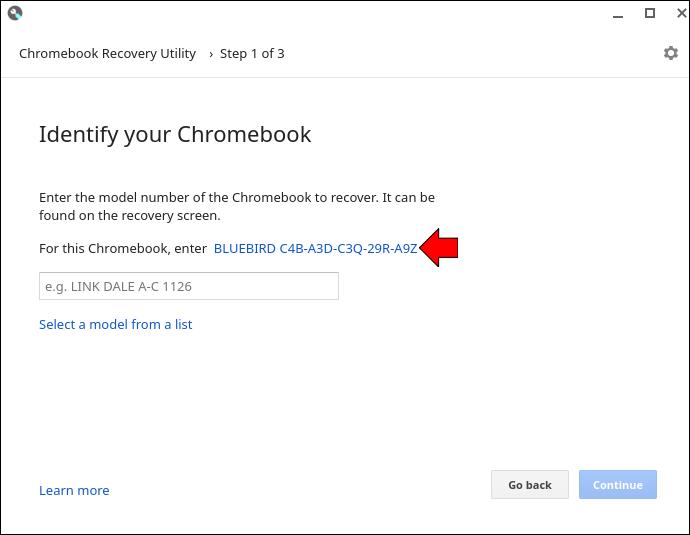De populariteit van de Chromebook-laptop is door de jaren heen gestaag gegroeid. Het is ontworpen om zeer draagbaar te zijn en heeft een betaalbare prijs. Niet alle Chromebooks zijn echter gelijk gemaakt. Het ene model ondersteunt mogelijk Linux, terwijl het andere compatibel is met Android-apps. Mogelijk moet u het modelnummer weten als u nieuwe software wilt installeren of uw apparaat wilt verkopen. In dit artikel wordt uitgelegd hoe u het kunt vinden. Laten we beginnen.

Het modelnummer vinden op een Chromebook
Het kennen van het modelnummer van uw Chromebook is om verschillende redenen essentieel. Misschien wilt u de software upgraden, problemen oplossen of controleren of deze nog steeds automatisch wordt bijgewerkt. U kunt verschillende methoden gebruiken om het modelnummer van uw apparaat te identificeren. Bekijk ze hier.
Controleer de achterkant van het apparaat
De eenvoudigste methode om het modelnummer van uw Chromebook te vinden, is door op de achterkant van het apparaat te kijken. Er moet een sticker zijn met informatie die dit nummer bevat. Het zal ook het serienummer hebben, dus zorg ervoor dat u de twee niet door elkaar haalt.
De sticker is mogelijk vervaagd als je de laptop al een tijdje hebt. Dit kan deze identificatiemethode uitdagend maken om te gebruiken. Maar maak je geen zorgen; er zijn andere technieken die u kunt gebruiken om het modelnummer te vinden.
Gebruik het herstelprogramma
Een andere manier om het modelnummer van uw Chromebook te controleren, is door Recovery Utility te gebruiken. Met dit programma kunt u het Chromebook OS opnieuw installeren mocht er iets met uw apparaat gebeuren. De app kan worden gedownload uit de Chrome Store en kan worden gebruikt om de informatie te vinden die u zoekt. Dit is hoe het te gebruiken.
- Open uw Chrome-browser en voeg de Recovery Utility- app toe als Chrome-extensie.

- Zodra de installatie is voltooid, tikt u op het pictogram Extensie in de linkerbovenhoek van de browser.

- Klik op Chromebook Recovery Utility en vervolgens op Aan de slag op de nieuwe pagina die wordt geopend.

- Zoek het gedeelte dat zegt: Voer voor deze Chromebook in . . .

- Druk op de weergegeven link.
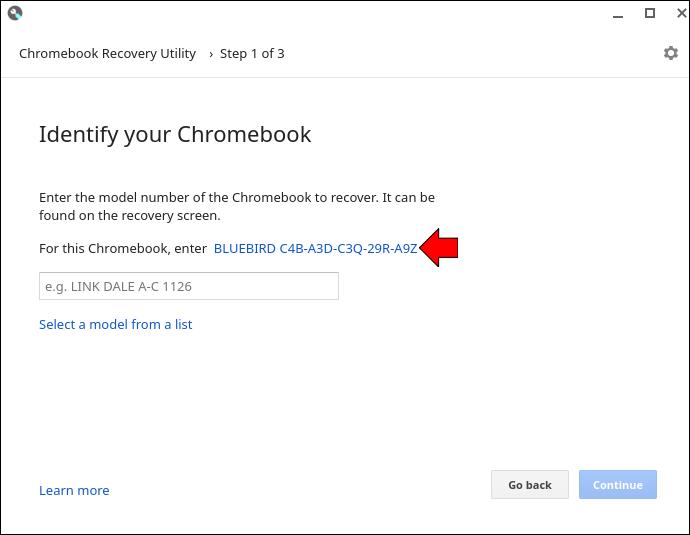
- Er verschijnt een afbeelding van uw laptopmodel met het modelnummer eronder.

Gebruik de Over-pagina van Chrome
De Over-pagina van Chrome kan ook worden gebruikt om het modelnummer van uw laptop te identificeren. De hier getoonde methode laat zien hoe deze te gebruiken.
- Open uw Chrome-browser en voer het volgende adres in de adresbalk in.
chroom://systeem

- Klik op Ctrl + F en voer model_name in om de modelnummerinformatie op te halen.

U heeft nu het modelnummer van uw Chromebook.
Gebruik de Cog Chrome-extensie
De Cog Chrome-extensie is een ander hulpmiddel dat u kunt gebruiken om het modelnummer van uw Chromebook te vinden. Als u gebruik wilt maken van dit prestatiebewakingsprogramma, volgt u de onderstaande methode.
- Ga naar uw Chrome-browser en installeer de Cog Chrome-extensie .

- Start de Cog-app .

- Zoek door de informatie van uw apparaat en noteer de CPU-naam.

- Voer deze specificaties en de merknaam van uw laptop in de Google-zoekbalk in.

- Dit zou resultaten moeten opleveren voor winkelsites waarop het modelnummer moet worden vermeld, samen met andere laptopspecificaties.

U kunt nu uw Chromebook-modelnummer identificeren met behulp van de Cog Chrome-extensie.
FAQ
Wat is het verschil tussen het modelnummer en het serienummer van een Chromebook?
Een fabrikant kent een modelnummer toe om een bepaalde productgroep te identificeren. Een serienummer is een unieke code die aan een individueel artikel wordt gegeven.
Een specifiek type product, zoals de Lenovo Chromebook S330, krijgt een modelnummer. Alle computers in die productielijn zullen hetzelfde modelnummer hebben. Elke Lenovo Chromebook S330 heeft echter een onderscheidend nummer dat geen enkele andere machine zal dragen. Dat wordt het serienummer.
Hoewel een modelnummer helpt bij het verkrijgen van informatie zoals tips voor het oplossen van problemen en het fabricagejaar, is het serienummer nodig voor zaken als garantie-informatie.
De details vinden
Niet veel van ons nemen de moeite om details zoals het modelnummer van onze laptop op te schrijven. Deze informatie kan echter van pas komen. Het kan helpen bij het updaten van software of proberen te achterhalen hoe oud uw apparaat is. In deze handleiding ziet u de verschillende methoden die u kunt gebruiken om het modelnummer van uw Chromebook te vinden.
Heb je een Chromebook-laptop? Heb je het modelnummer ervan opgezocht? Laat het ons weten in de comments hieronder.